powerdesigner创建组织结构图
来源:网络收集 点击: 时间:2024-03-02【导读】:
powerdesigner中 组织结构图以树状图的形式来表现,用来分析一个组织结构中的组织单元(部门,小组),个人,角色之间的关系。根据组织结构图图能够清晰的理清各种业务之间的关系,呢么如何创建组织结构图,下面将详细介绍。工具/原料more电脑powerdesigner软件方法/步骤1/9分步阅读 2/9
2/9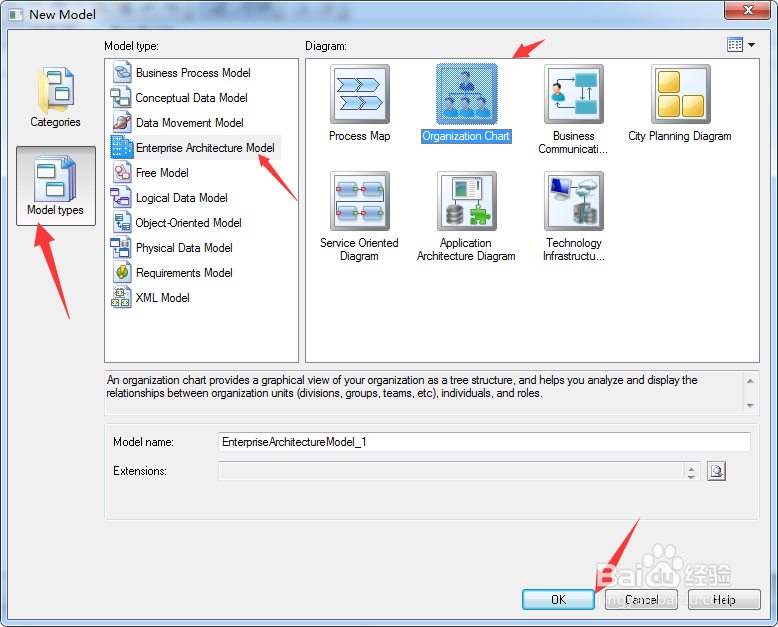 3/9
3/9 4/9
4/9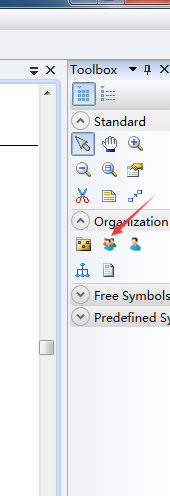 5/9
5/9 6/9
6/9 7/9
7/9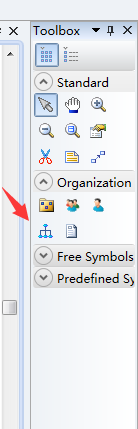 8/9
8/9 9/9
9/9
选择菜单栏【file】》【New Model】命令,弹出如下所示的窗口
 2/9
2/9在左侧模型类型中选择企【model types】-【Enterprise Architecture Model】- 【Organization Chart】,如下图所示
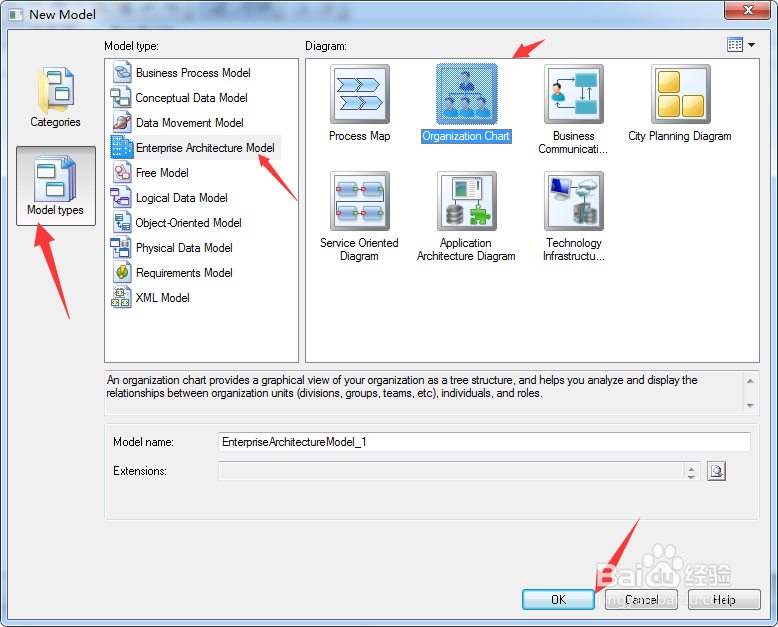 3/9
3/9点击确定,创建出一个新的组织结构图
 4/9
4/9然后点开组织结构图设计界面,选择右侧工具栏的【组织单元】图标
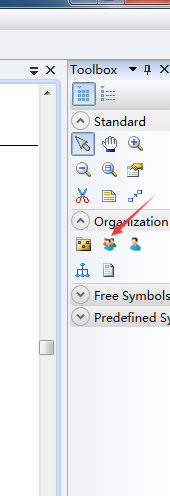 5/9
5/9单击选中图标按钮,然后在设计界面中单击,出现一个组织单元,然后左键双击打开一个属性设计窗口,这里输入【公司】基本信息,然后点击确定
 6/9
6/9同理,其他组织单元也是同样的添加修改操作,如下图所示,添加了四个组织单元
 7/9
7/9之后需要为上下级组织设置关系,点击右侧工具栏,【关联关系】按钮
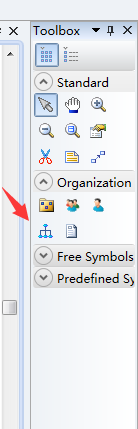 8/9
8/9然后选中【公司】组织单元,按住左键,从【公司】拖动到【财务部】图标上释放鼠标左键,其他组织单元以此类推。最后效果如下图所示
 9/9
9/9最后其他类似的组织结构图可以仿照我的步骤进行创建
注意事项记得给我点赞
软件POWERDESIGNER组织结构图版权声明:
1、本文系转载,版权归原作者所有,旨在传递信息,不代表看本站的观点和立场。
2、本站仅提供信息发布平台,不承担相关法律责任。
3、若侵犯您的版权或隐私,请联系本站管理员删除。
4、文章链接:http://www.1haoku.cn/art_220082.html
上一篇:精灵宝可梦系列之火斑喵简笔画
下一篇:快龙(神奇宝贝一世代)手绘教程
 订阅
订阅